Google prevajalnik
TA STORITEV LAHKO VSEBUJE PREVODE, KI SO V PRISTOJNOSTI DRUŽBE GOOGLE. GOOGLE ZAVRAČA VSE GARANCIJE, POVEZANE S PREVAJANJI, IZRECNE ALI IMPLICITNE, VKLJUČNO S KAKRŠNIMI KOLI GARANCIJAMI TOČNOSTI, ZANESLJIVOSTI IN VSEMI IMPLICIRANIMI GARANCIJAMI PRODAJNOSTI, USTREZNOSTI ZA DOLOČEN NAMEN IN NEKRŠITVE PRAVIC.
Referenčni vodiči družbe Nikon Corporation (v nadaljevanju »Nikon«) so bili prevedeni s pomočjo programske opreme za prevajanje, ki je v pristojnosti Google prevajalnika. Zelo smo si prizadevali zagotoviti natančen prevod, vendar nobeno avtomatizirano prevajanje ni popolno niti ni namenjeno nadomeščanju človeških prevajalcev. Prevodi so na voljo kot storitev uporabnikom Nikonovih referenčnih vodičev in so takšni, kot so. Izrecno ali implicitno ne jamčimo za točnost, zanesljivost ali pravilnost prevodov iz angleščine v kateri koli drug jezik. Nekatere vsebine (na primer slike, videoposnetki, Flash, itd.) morda ne bodo natančno prevedene zaradi omejitev programske opreme za prevajanje.
Uradno besedilo je angleška različica referenčnih vodičev. Vsa neskladja ali razlike, ustvarjene v prevodu, niso zavezujoče in nimajo pravnega učinka za skladnost ali izvrševanje. Če se pojavijo kakršna koli vprašanja v zvezi z natančnostjo informacij v prevedenih referenčnih vodičih, glejte angleško različico vodičev, ki je uradna različica.
Gumb MENU
Za ogled menijev pritisnite gumb G
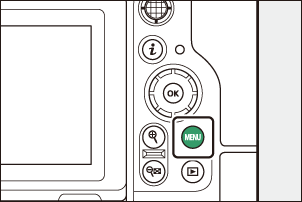
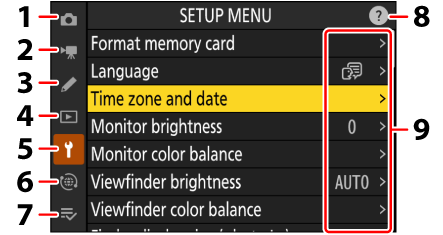
- C MENI ZA SNEMANJE FOTOGRAFIJ ( 0 elementov menija in privzetih nastavitev )
- 1 MENI ZA SNEMANJE VIDEA ( 0 elementov menija in privzetih nastavitev )
- A NASTAVITEV PO MERI ( 0 elementov menija in privzetih nastavitev )
- D MENI PREDVAJANJA ( 0 elementov menija in privzetih nastavitev )
- B NASTAVITEVNI MENI ( 0 elementov menija in privzetih nastavitev )
- F MENI OMREŽJA ( 0 elementov menija in privzetih nastavitev )
- O MOJ MENI/ m NEDAVNE NASTAVITVE * ( 0 elementov menija in privzetih nastavitev )
- ikona d (pomoč) ( 0 ikona d (pomoč) )
- Trenutne nastavitve
Izberete lahko prikazani meni. Privzeta nastavitev je [ MOJ MENI ].
Uporaba menijev
Po menijih se lahko pomikate z večnamenskim izbirnikom in gumbom J
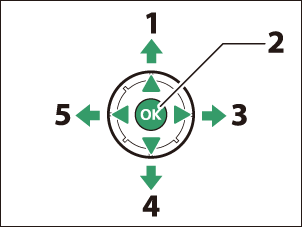
- Premakni kazalec navzgor
- Izberite označeno postavko
- Prikažite podmeni, izberite označen element ali premaknite kazalec desno
- Premakni kazalec navzdol
- Prekliči in se vrni v prejšnji meni ali premakni kazalec levo
-
Označite ikono za trenutni meni.
Pritisnite 4 , da postavite kazalec v območje za izbiro menija.

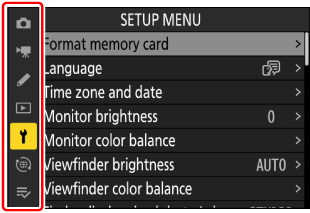
-
Izberite meni.
Pritisnite 1 ali 3 , da izberete želeni meni.
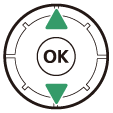
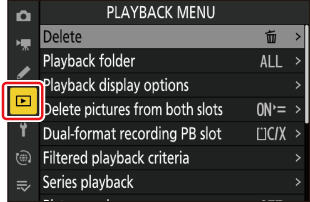
-
Kazalec postavite v izbrani meni.
Pritisnite 2 , da postavite kazalec v izbrani meni.
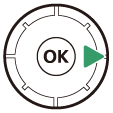
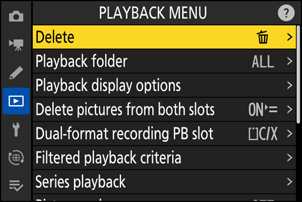
-
Označite element menija.
Pritisnite 1 ali 3 , da označite element menija.
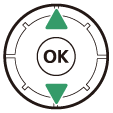
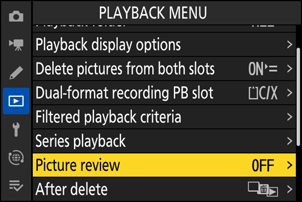
-
Možnosti prikaza.
Pritisnite 2 za prikaz možnosti za izbrani element menija.
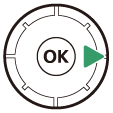
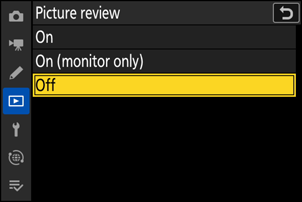
-
Označite možnost.
Pritisnite 1 ali 3 , da označite možnost.
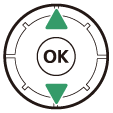
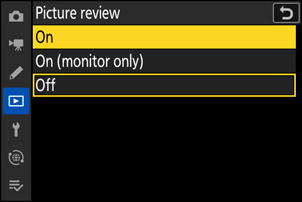
-
Izberite označeno možnost.
- Pritisnite J , da shranite spremembe in zaprete.
- Za izhod brez izbire pritisnite gumb G
- Za izhod iz menijev in vrnitev v način za fotografiranje pritisnite sprožilec do polovice.

-
Nekateri elementi in menijske možnosti morda niso na voljo, odvisno od stanja fotoaparata. Elementi, ki niso na voljo, so prikazani sivo.
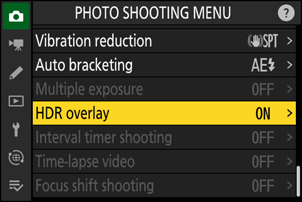
-
V nekaterih primerih se s pritiskom na J , ko je označen sivo obarvan element, prikaže sporočilo z razlago, zakaj element ni na voljo.

Če sta edini razpoložljivi možnosti za trenutni element [ ON ] in [ OFF ], lahko preklopite iz [ ON ] v [ OFF ] ali obratno preprosto tako, da pritisnete J , pritisnete večnamenski izbirnik desno ( 2 ) ali tapnete element na zaslonu.
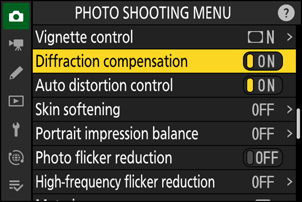
- Kjer je na voljo, si lahko ogledate opis trenutno izbranega elementa s pritiskom na gumb W ( Q ).
- Pritisnite 1 ali 3 za pomikanje.
- Ponovno pritisnite W ( Q ), da se vrnete v menije.
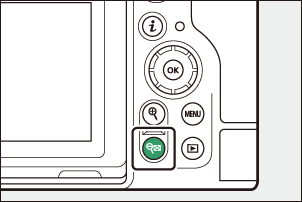
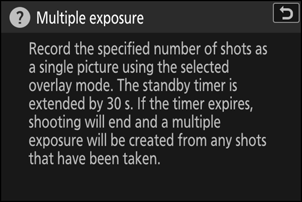
Po menijih se lahko pomikate tudi z uporabo krmilnikov na dotik ( 0 Kontrolniki na dotik ).
Tipkovnica se prikaže, ko je potreben vnos besedila, na primer, če ste pozvani, da vnesete ime datoteke ali podobno. Vnesite besedilo, kot je opisano spodaj.
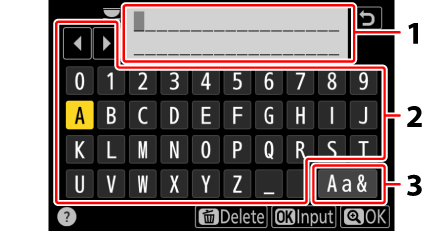
- Območje prikaza besedila
- Območje tipkovnice
- Izbira tipkovnice
- Vnesite znake na trenutnem položaju kazalca, tako da jih označite s puščičnimi tipkami večnamenskega izbirnika in nato pritisnete J
- Kazalec lahko premaknete levo ali desno v območju prikaza besedila z vrtenjem enega od vrtljivih gumbov za ukaze.
- Če želite krožiti med velikimi in malimi črkami ter tipkovnico s simboli, označite ikono za izbiro tipkovnice in pritisnite J Ikona za izbiro tipkovnice v nekaterih primerih morda ni na voljo.
- Če vnesete znak, ko je polje za prikaz besedila polno, bo skrajno desni znak izbrisan.
- Če želite izbrisati znak pod kazalcem, pritisnite gumb O ( Q ).
- Za dokončanje vnosa pritisnite X
- Za izhod brez dokončanja vnosa besedila pritisnite G .

